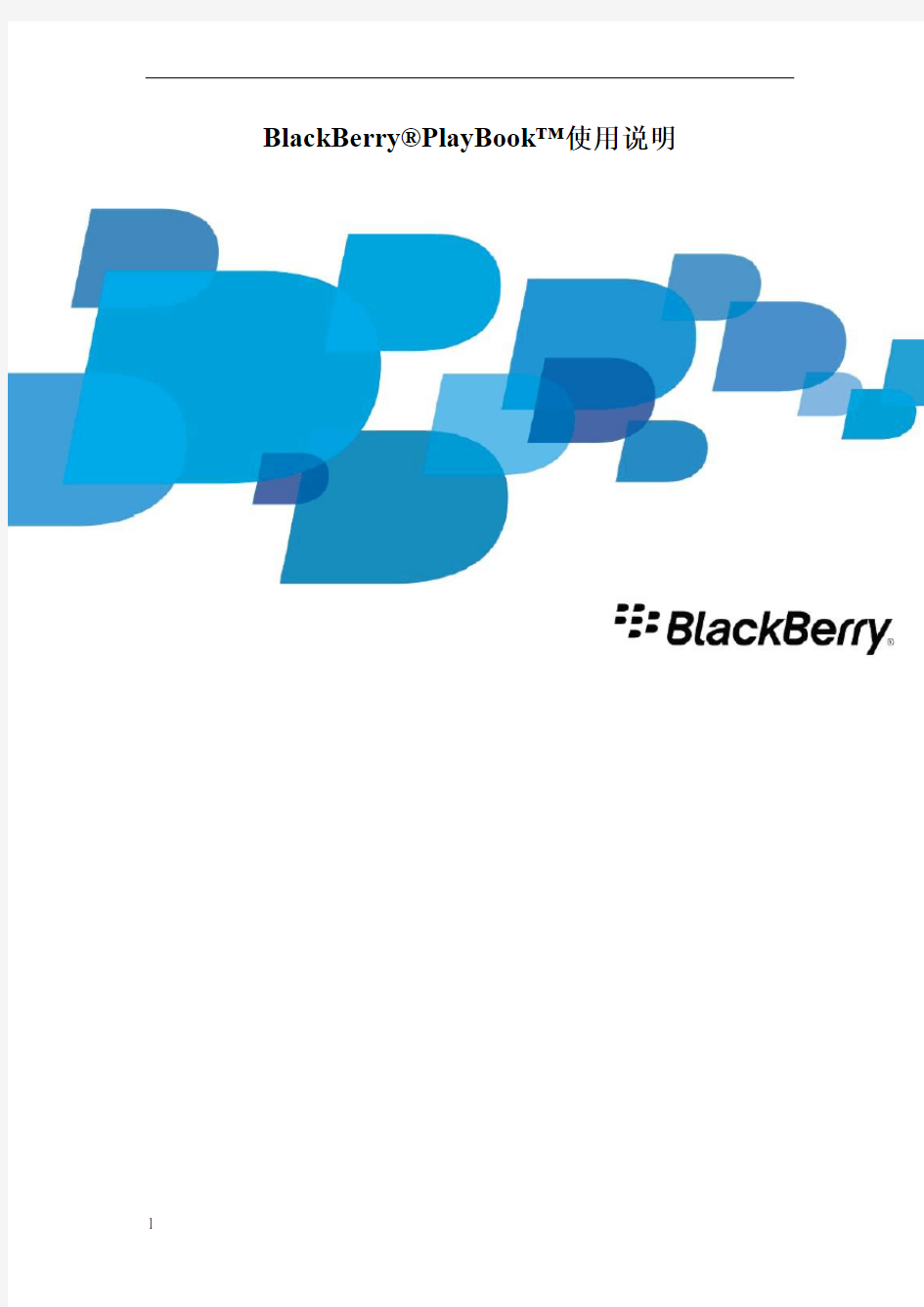
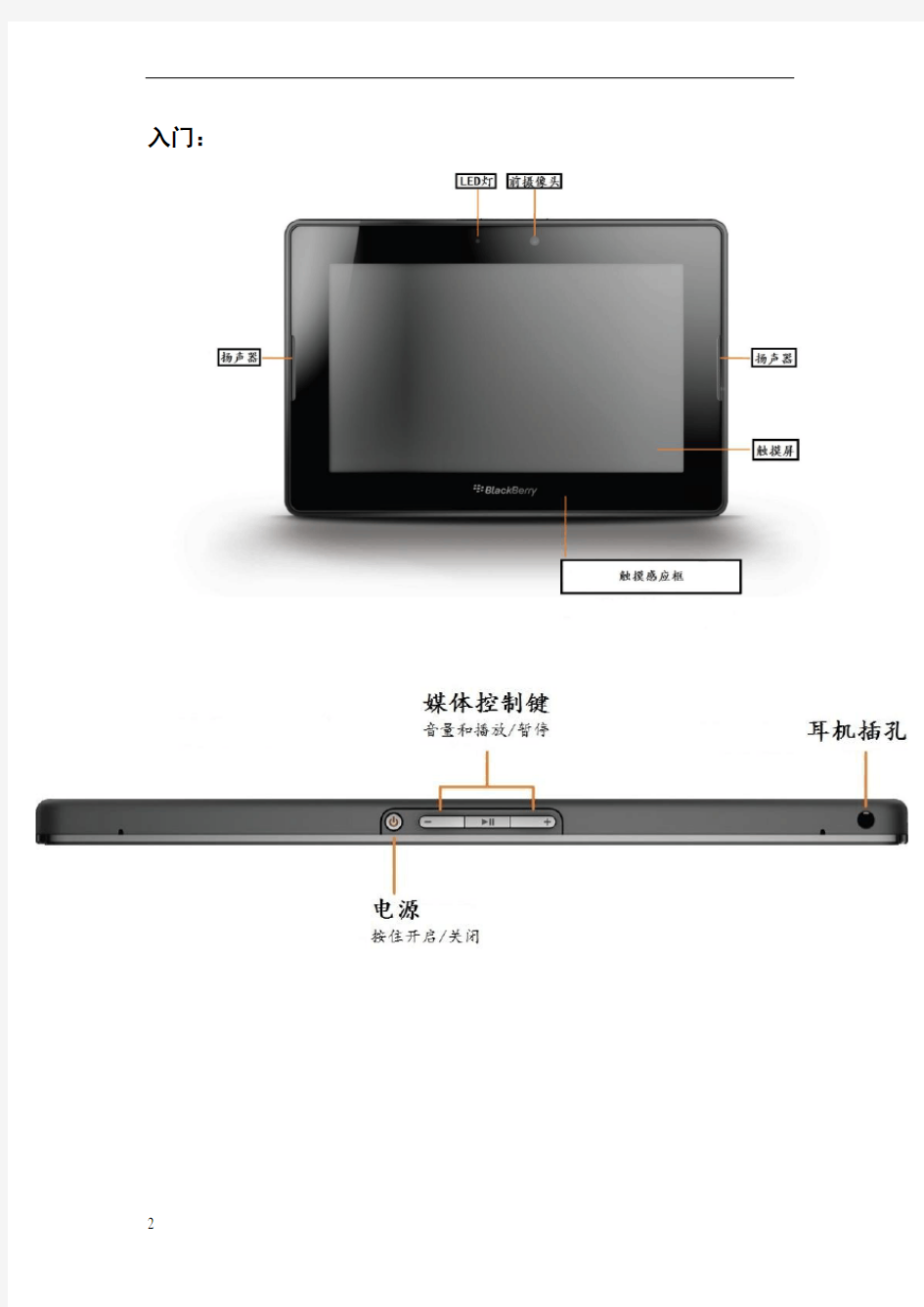
BlackBerry?PlayBook?使用说明
入门:
下面介绍一些常见的手势,以帮助大家能开始使
用PlayBook。
滑:通过手指触摸屏幕上下或者左右滑动,能够实现滚动列表、翻阅网页以及图片浏览、移动等功能。
捏:通过手指触摸屏幕并与拇指配合做出捏、拉动作时,能够实现缩小放大网页、图片等内容。
拖动:通过手指触摸屏幕选中并按住该文件,
便可以实现文件位置的自由变动。
温馨提示:
通过手指触摸屏幕,从上往下滑动,能够隐藏主屏
幕应用程序,使屏幕更简洁、美观。
如果您正处在应用程序中,从上往下滑动能够查看当前运行的所有程序,并可执行打开、
关闭等操作
显示菜单:
通过手指触摸屏幕,从上往下滑动,
能够打开菜单。
通过菜单,我们可以找到许多应用程
序的选项、帮助等功能。
程序之间的切换:
支持多任务操作,在程序之间的切换也随心所欲。
通过手指触摸屏幕,从左到右或者从右到左滑动,无需返回主屏幕,方便快捷。
显示状态栏:
在应用程序中,我们可以通过手指触摸屏幕,从左上到右下滑动,能够查看状态栏。在状态栏中我们可以检查电池电量、各种临时通知以及系统选项等等。
关闭应用程序:
尽量减少主屏幕中的应用程序。
通过手指触摸屏幕选中需要关闭的程序,并向上滑动。
主屏幕程序切换:
主屏幕显示时,通过手指触摸屏幕,向左或者向右滑动。
个性化设置
在这里简单介绍一些关于BlackBerry?PlayBook?的设置,当然,除了这里写到的,大家还能再菜单、选项中找到很多其他的设置,就不一一介绍了。
主屏幕时间和日期设置
在主屏幕上点击 > 时间和日期(Date and Time)
如果是要设置自定义时钟,直接点击主屏幕上的时钟程序
更改键盘类型
在主屏幕上点击 > 键盘(Keyboard) > 键盘类型(Keyboard type)
设置密码
在主屏幕上点击 > 安全(Security) > 密码(Password) > 更改密码(Change Password)然后设置启用密码(Enable Password) > 开(On)
把程序移至后台运行
在主屏幕上点击 > 常规选项(General) > 应用程序显示(Application Behavior)的下拉菜单中选中后台运行(Showcase)
查看通知
BlackBerry?PlayBook?的通知,能够及时提醒我们软件更新、新消息、日历备忘、电量等信息。当有新提醒或消息进来时,屏幕的左上角或右上角会亮红灯。
这时我们可以执行以下操作:
·如果您正在其他程序中,可以用手指从屏幕左上方到右下方滑动,然后点击
·如果您是在主屏幕,可直接在状态栏点击
·如果您想忽略该提醒,点击
状态栏中的图标和说明
飞行模式闹钟
电量BlackBerry? Bridge
?
蓝牙简报模式
音乐演示模式
锁定软件更新
WIFI——
以下图标,只有黑莓手机与BlackBerry?PlayBook?连接时才会出现:
日历通知任务短消息
注:在说明中还提到BlackBerry?PlayBook?可以通过桌面管理器来实现将电脑中的软件、图片、媒体文件等安装、复制到BlackBerry?PlayBook?中,在此不细表,大家可以尝试一下。
BlackBerry Bridge
如果您正在使用系统以上的黑莓手机,您可以通过安装软件BlackBerry?Bridge?来连接上BlackBerry?PlayBook?,并通过BlackBerry?PlayBook?读取您手机上的电子邮件、日历、文件等,前提是这些文件和数据必须是保存在媒体卡里才行。当然,我们也可以使用蓝牙来连接。
当您的手机与BlackBerry?PlayBook?成功连接后,以下图标将会在BlackBerry?PlayBook?的主屏幕上出现:
短消息(利用阅读分栏和超大的屏幕来迅速回复,能极大的提高工作效率)日历(与手机日程安排保持一致,日、月分屏试图一目了然)联系人(连接手机中的通话记录,并能快速跳转到联系人发送邮件或安排会
议)
任务(待办事项越来越多任务应用程序能让您永远把握住重要事件的重点)
备忘录(潦草的记录很容易混淆,使用备忘录,能让您更好的组织信息) Bridge档案(浏览、打开储存在手机媒体卡上的文件)
Bridge浏览器(使用黑莓手机的流量来浏览网页*)
黑莓手机与BlackBerry Bridge的连接:
如果要实现BlackBerry?PlayBook?与黑莓手机连接,则需要安装BlackBerry? Bridge ?来实现。
1、BlackBerry?PlayBook?主屏幕,在状态栏中点击 > BlackBerry Bridge
2、点击设置(Setup) > 继续(Continue)
3、安装好BlackBerry? Bridge?后,点击添加设备( Add Device ) > 下一步(Next)
4、用黑莓手机照相机对准BlackBerry?PlayBook?上出现的条形码并扫描
BlackBerry? Bridge?的使用
锁定BlackBerry? Bridge?
我们可以通过锁定BlackBerry?Bridge?来防止其他黑莓手机连接进入,锁定之后,只有通过您黑莓手机的密码才能解锁。
在主屏幕状态栏中,点击 > 锁定(Lock Bridge)
分栏查看电子邮件地址
如果我们有很多电子邮箱,比如说一个企业邮箱和一个雅虎邮箱,我们可以将两个邮箱的邮件合并显示查阅,也可以分开显示查阅。
在邮件收件箱中可以很直观的看到两个邮箱地址,我们可以点击邮箱名称,显示该邮箱收到的新邮件,也可以点击所有邮件(All Messages)一起查看。
在文件夹中查看电子邮件
在邮件收件箱中,点击所有邮件(All Messages)或者选中单个邮件,点击检视文件夹(View Folders)。
将电子邮件移至文件夹
在邮件收件箱中,点击需要移动邮件下方的,该邮件将被移动至文件夹内。
多选电子邮件
在收件箱的底部,点击,然后选择您想要勾选的电子邮件点击您要执行的操作。例如:打开或者提交这些电子邮件。
查看单个日历
在屏幕底部,点击。
查看或编辑个人资料
点击你那的姓名或您个人的资料图片。
音乐
BlackBerry?PlayBook?支持现今流行歌各种音乐格式,包括MP3,WMA,WAV,M4A。我们可以戴上耳塞或者使用内置的立体扬声器来播放这些音乐,当然,也可以使用HDMI线连接外置设备来播放。
调节音量触摸并拖动音量栏
随机播放,点击
随机或重复播放
重复播放,点击
切换音乐风格手指触摸屏幕从上向下滑动,选择风格
查看下一曲点击旁边正在播放歌曲的唱片集画面
搜索歌曲点击搜索全部(Search All),输入要查找的标题或者艺术家
跳转到指定的音乐在全部歌曲中,用手指在右下角滑动,输入歌曲首字母即可
从状态栏控制音乐点击,通过按键、、来控制
创建播放列表:
我们可以通过BlackBerry?PlayBook?的创建列表功能,将一些我们比较喜欢的音乐、流派、专辑、艺术家分类保存并播放。把BlackBerry?PlayBook?与黑莓手机或者电脑连接,通过桌面管理器可以轻松的将音乐文件添加到BlackBerry?PlayBook?中。
添加歌曲到播放列表中:
选中想要添加的音乐、流派、专辑、艺术家,手指触摸屏幕,从上往下滑动,点击编辑(Edit),添加(Add)。
从播放列表中删除歌曲:
点击播放列表,选择编辑(Edit),找到需要删除的歌曲并点击,选中删除( Remove)。
将电脑上的播放列表添加到BlackBerry?PlayBook?:
通过USB数据线将BlackBerry?PlayBook?和电脑连接,在电脑上打开桌面管理器,单击音乐,然后就可以将电脑上用Windows Media? Player或iTunes创建的播放列表添加到BlackBerry?PlayBook?中了。
图片
BlackBerry?PlayBook?能把您的照片随身携带并随时随地的分享给朋友和家人,它拥有的高分辨率屏幕,将会是您展示给他们最完美的方式。照片都将会保存在图片(Pictures)应用程序中。
放大图片双击需要放大的图片区域
图片浏览手指触摸屏幕,从左向右或从右向左滑动
删除图片选中图片,手指触摸屏幕,从上向下滑动,点击删除(Delete)设为壁纸
选中图片,手指触摸屏幕,从上向下滑动,点击设为壁纸(Set as
Wallpaper)
幻灯片播放选中专辑,选中图片,点击
将电脑上的图片移
动到BlackBerry?PlayB
ook?用数据线将BlackBerry?PlayBook?和电脑连接,在电脑上打开桌面管理器,点击图片,按照提示操作即可
视频
BlackBerry?PlayBook?能够让您随时随地的观看视频,他不仅拥有高清的屏幕分辨率,同时还支持多种视频格式,例如:AVI、ASF、Fv4、MP4、WMV…
暂停播放点击屏幕,选中
删除视频手指触摸屏幕,从上向下滑动,点击,选中要删除的视频,点击HDMI播放将BlackBerry?PlayBook?通过HDMI线连接到电视、投影仪等
相机
BlackBerry?PlayBook?带有前后摄像头,后置摄像头为500万像素,能帮助您记录下精彩瞬间。后置摄像头为300万像素,能够快速拍取个人图片创建个人资料。
拍摄照片
点击
前后摄像头切换
点击
更改场景设置手指触摸屏幕,从上向下滑动,在出现的情景中选择您需要的查看相片手指触摸屏幕,从上向下滑动,点击相机图片(Camera Pictures)更多选项设置点击屏幕
转换成摄像机点击
录制视频:
BlackBerry?PlayBook?不仅支持1080P的高清视频播放,同时它也是一个随身摄像机,无论在什么场合,它都能给您带来清晰的摄像体验。
录制视频点击 > ,停止点击
照相机与摄像机的
点击
切换
录音:
BlackBerry?PlayBook?的录音功能,能够让您轻松记录会议或讲座的重点。
录音开始,点击,停止录音,点击
播放录音点击或者
手指触摸屏幕,从上向下滑动,点击编辑(Edit),然后选中需要删除删除录音
的录音,再点击删除(Delete)
时钟
BlackBerry?PlayBook?支持多个闹钟设置和多个时区选择,并且自带有日历、秒表、计时器。
设置闹钟点击时钟,选中闹钟(Alarm),闹钟设置,完成后选择打开(On)显示如期手指触摸屏幕,从上向下滑动,将日期选择开(On)
编辑时钟点击时钟,更改设置
手指触摸屏幕,从上向下滑动,点击新时钟(New Clock),设置一下添加时钟
时区、界面
删除时钟选中需要删除的时钟,点击删除(Delete),主页时钟是不能被删除的秒表点击秒表(stopwatch),点击开始(Start) > 按圈记(Lap)设置计时器点击计时器(timer),选项里设置一下,点击开始(Start)
安全
设置密码:
1、在主屏幕时,手指从上向下滑动
2、点击安全(Security) > 密码(Password)
3、将密码启用(Enable Password)设置为开(On)
4、输入自己想要设置的密码
5、点击OK
更改密码:
在主屏幕时,手指从上向下滑动,点击安全(Security) > 密码(Password) > 更改密码(Change Password).输入修改好的密码后,点击OK.
擦除设备:
在主屏幕时,手指从上向下滑动,点击安全(Security) > 擦除设备(Device Wipe),这时按照提示输入,点击擦出数据(Wipe Data)
注:BlackBerry?PlayBook?擦除设备后,将会与黑莓手机断开,您需要重新建立连接。
黑莓9780 9800 中文说明书常见设置 特别注意:红色字段为常见问题的标题,请对照遇到的问题从以下文字找到对 应的设置 9800也为6.0的系统,所有菜单的显示都是一样,就没有单独的列出,请大家 对应9780的操作就可以 横向界面有:全部--收藏夹--多媒体--下载--经常--这些图标它是可以滑动光标左 右移动的 黑莓9780 6.0系统使用到底怎么样,操作之后您就知道 首先从最基本的信号打开 调出“全部”界面下的图标--进去“管理连接”(一个信号标志)--管理连接界面下有“移动网络,wifi,蓝牙” 小方框打钩既为打开对应项了。 ***如何拨打电话,直接按拨号键即可 进入“短信和彩信”图标——按菜单键——进入编写短信——在收件人处输入要发送的电话号码——输入完毕即可进入短信文本界面 ***编写短信时文字无法显示,都是问?号进入“文本消息”图标——按菜单键——进入“选项”——找到数据编码——修改为ucs2 ***输入法的使用切换 alt+回车键是切换输入法,在英文状态下直接输入英文是小写,按住aA不松按字母键是大写英文。数字输入是 按住alt不松按数字键 ***蓝牙传输(解决能发送成功,接收失败的问题) ■.选项--蓝牙——按菜单键——启动蓝牙 ■.添加设备——开始搜索——找到需要配对的设备——找到需要配对的设备(输入配对码通常建议0000)——对方设配输入同样的配对码——进入媒体--选择从蓝牙接收——对方发
送提示接收——选择保存的地址和文件名(注意:保存不能使用中文名)经常有用户提到能传给对方,但是却收不到对方发送过来的文件,请注意你接收文件时一定要进去媒体里面选择从蓝牙接收,注意:保存不能使用中文名 **手机时间日期设置 进入选项(扳手图标)——显示——时间和日期——将时区设置为北京,香港特别行政区(+8) 注意:具体时间的更改必须要将“更新时间”调为手动否则是无法移动光标设置时间,***如何修改手机显示语言 进入选项(扳手图标)——键入和输入——语言——显示语言 ***如何设置触控板灵敏度 进入选项(扳手图标)——键入和输入——触控板敏感度——水平敏感度,垂直敏感度**如何更改屏幕桌面壁纸 进入选项(扳手图标)——显示——主屏幕首选项——壁纸设置里面可自行更改喜欢的壁纸***自动开关机设置 进入选项(扳手图标)——设备——自动打开/关——里面设置根据个人需要选择工作日和周末的——已启用和已禁用 ***从通讯薄拨打电话提示“未开通国际长途业务”及“短信发送不出去”需要的设置 按绿色拨号键进入拨号界面——按菜单键——进入选项——智能拨号——国家(地区)代码:未知 ***我现在消息里面会显示通话记录!要怎么设置? 按拨号键进入拨号界面——然后按菜单键进入选项——进去呼叫记录——在消息列表中显示这些呼叫记录类型选择“无” ***拨号界面“我的号码”显示未知,如何
二、设置篇------请在设置完成后,按菜单键,选[保存],以便设置生效。几乎所有设置
都在[选项]里。 ⑴国家代码设置:按发送键,进入拨号界面,再按菜单键,依次选择[选项]→[智能拨号]“国家(地区)代码” 改为+86 ,“国内号码长度”为11,按菜单键,选[保存]。 ⑵短信设置:进入[选项]→[短信],把“数据编码”设为“UCS2”按菜单键,选[保存]。 ⑶情景模式设置:进入[情景设置],桌面上喇叭的图标。选择一种模式,按轨迹球或回车键。 ⑷来电铃声设置:进入[情景设置],向下滚动轨迹球,选择[高级],进入当前模式,进入[电话]或[短信],修改铃声及音量等,设置完后,按菜单键,选[保存]。 ⑸上网设置:依次进入[选项]→[高级选项]→[TCP],第一行的APN填上CMNET,保存。 ⑹日期/时间设置:进入[选项]→[日期/时间],“时区”选择“北京、香港特别行政区(+8)” ⑺语言设置:进入[选项]→[语言],“语言”选择“中文简体”;输入语言选“拼音(简体中文)” ⑻快捷键设置:进入[选项]→[屏幕/键盘],为“左/右侧快捷键打开”分配一个应用程序。 ⑼字体、背光设置:进入[选项]→[屏幕/键盘],修改字体库、字体大小、背光亮度值。 ⑽格式化手机:清除手机上的所有数据和设置,此功能慎用。进入[选项]→[安全选项]→[一般设置];按菜单键,选择[擦除手持设备],按照提示操做。 三、关于输入法 ⑴输入法切换:使用Alt+Enter或Shift+Space组合键可切换输入法(需先在[选项]-[语言]中,设置[使有输入语言快捷键])或通过按菜单键,选[切换输入语言]。 ⑵输入中文:输入相应字母(支持词组及长句),通过滚动轨迹球选择所需的汉字,按回车键选择高亮字或按住Alt,再按字前的数字。按住Alt键,左右滚动轨迹球可向下、向上翻页。 ⑶输入符号:①常用符号使用Alt+该字符键,例如输入?号,按住Alt键,再按V键。 ②更多符号,按符号键,键入符号下方的字母键即可,也可通过轨迹球选择。 ⑷输入数字:按住Alt键,再按相应的数字所在的键。如Alt+R键,输入数字3。要输入多个数字,可启动Num Lock按Alt,再按左Shift。再按一下Alt,解除Num Lock。 ⑸输入字母:请切换到英文输入法。要输入大写字母,请按住Shift键,再按字母键。 ⑹编辑快捷方式:全键盘输入最方便之处。进入[选项]→[语言]→[编辑输入语言选项]→[编辑快捷方式]。按菜单键,选[新建],例如:替换:ymy 为:有没有。打字时,输入ymy,即输入“有没有”。 ⑺自定义词组:进入[选项]→[语言]→[编辑输入语言选项]→[自定义单词列表],按菜单键,选[新建],输入您常用的词组。如“世界之窗”、“干什么”。以后可一次打出自义定的词组。 四、开始使用 ⑴导入SIM卡中的联系人:进入[通讯薄],按菜单键,选择[SIM电话薄];,电话号码出来后,再按菜单键,选择[全部复制到通讯薄]。 ⑵添加联系人:进入[通讯薄],按菜单键选[新地址],输入联系人信息,按菜单键,选[保存]。 ⑶打电话: * 在主屏幕直接输入被叫号码,按发送键,要结束呼叫,请按结束键。 * 进入[通讯薄],选中被叫联系人,按发送键。 * 要接听呼入的电话,请按发送键;要拒绝接听请按结束键。 ⑷发短信: * 在主屏幕直接输入号码,按菜单键,选[短信XXX],输入内容,按菜单键,选[发送]。 * 进[通讯薄],选中联系人,按菜单键,选[短信XXX],输入内容,按菜单键,选[发送]。* 短信快捷键:回复短信按R键。转发短信按F键,未读短信按U键。最新的短信按T键,
101 Previous startup failed 当jvm启动过程中,前一个启动的项目失败了,设备已经被重置。这个错误表明jvm 在启动时找到“启动进行中”这个标志位已经设置了,当前屏幕信息为:有意停止“系统继续重置”这个死循环,来纠正系统当前不正确的启动操作 102 Invalid code in filesystem 在文件系统中发现无效的代码。手持设备的系统检查.cod文件的变动时,在一些.cod 文件中检测到这个问题。他肯可能是表明生成过程中发生了错误,即在cod文件中存在一个有问题的签名。如果一些用户操作设备导致这个问题的发生,文件系统的代码被破坏,复位的周期将是连续循环的。唯一的恢复方法是擦去设备并且恢复一个新的系统。 103 Cannot find starting address 找不到启动的地址,用于启动系统的引导cod文件找不到。这个错误表明一个用于引导系统的cod文件没有安装到设备上,或者格式不正确。 104 Uncaught:
黑莓手机常用技巧指南目录 01.在后台程序间切换. 02.设置单键拨号. 03.快速查看黑莓手机的状态. 04.电话功能和SMS短信息. 05,蓝牙发送与接收. 06.文件浏览与管理. 07.开关机与重新启动. 08.待机时间和省电. 09.更改配置文件. 10. 关于黑莓的电脑端管理软件, 黑莓桌面管理器. 11.关于黑莓的电话本.
12,黑莓手机的休眠功能. 13.关于黑莓智能手机的空格键. 14,黑莓手机的定时开关机. 15.软件的安装与卸载. 16.黑莓智能手机的中文输入. 17, 主清除,主复位你的黑莓智能手机. 18,黑莓手机的网络设置. 19,主题的安装与卸载. 1.出现不能刷机或错误提示等疑难杂症的解决办法: 2.文本输入时,第一个字母一般都是默认大写,要改成小写怎么办? 3.待机界面不能拨打号码? 4.待机界面不能使用快捷键 5.机器运行老出现漏斗或运行很慢: 6.蓝牙不能接收文件? 7.BB重启的方法: 8.软件、游戏或者主题安装到手机中:
9.自带浏览器没有或彩信无法收发: 10.如何取消“应用程序XX尝试访问XX网络您是否允许?” 11.避免自带拼音输入法导致假死: 12.省电技巧: 13.批量删除: 14.一次性删除联系人: 15.主题界面快捷方式: 17.文字输入快捷键 18.黑莓自带浏览器快捷键: 19.日历快捷键: 20.多媒体快捷键: 21.其他快捷键: 22.硬启或者叫格式化手机: 23.黑莓手机偷流量的解决方法:
黑莓手机常用技巧指南 01.在后台程序间切换. 黑莓智能手机,其强大的操作系统当然允许多个程序后台运行.但开启过多的后台程序,会造成手机运行迟缓,影响操作体验,所以需要关闭暂时不需要的后台程序. 对于滚轮机型, 同时按下ALT键和滚轮下方的返回键,可以调出后台运行程序,滚动滚轮选择程序,运行或切换. 对于轨迹球机型,同时按下ALT键和轨迹球右侧返回键,可以调出后台运行程序,滚动滚轮选择程序,运行或切换. 02.设置单键拨号. 单键拨号是大多数手机都有的功能,通过简单的设置,可以将自己经常拨打的号码设置为一键拨号,方便快捷. 黑莓手机的单键拨号,更加简便与实用.它是26键全键盘.哈哈 长按某字母键不松手,将会出现设置单键拨号窗口,然后,设置之...... 03.快速查看黑莓手机的状态. 对于qwert全键盘的型号,在待机界面下,同时按下ALT+CAP+H,会跳出一个窗口,这里显示你的手机的基本状态和信息.按返回键退出. 对于suretype机型,同时按下ALT+R,A,C,E,.同样可以显示.
一、短信发送显示“?”的设置: 答:在发短信时发现显示都是??? 1、进入设置-----选项; 2、进入 SMS; 3、滑动光标到数据编码,进入后选择 UCS2。 二、拨打电话出现未开启服务等提示,但可以接电话 接电话正常,手工拨号基本也正常,但从地址薄拨打会提示错误: 1、进入拨号状态 2、按滚轮选择选项进入 3、移动光标到智能拨号进去“国家地区代码” 选项进去选择+86 ,或者“未知”均可。 三、硬启或者叫格式化手机 清除机器里的所有信息资料,但程序不会删除。 1、进入设置---选项列表; 2、进入安全选项进去,一般设置进去、 3、光标移动到密码,按滚轮进入; 4、看见“搽除手持设备”后选择,按照上面的提示做就是啦。 四、情景模式设置: 1、进入配置文件,就是桌面上一个喇叭图标的就是。 2、选择你要的模式回车,再进入配置文件,往下拉有个高级选项,回车进去,设置好保存。 五、键盘锁的启动及快捷键设置 你可以从桌面上有个锁的图标点一下就锁了,也可以设置快捷键后按K键! 六、从SIM卡导入电话薄 1、进入电话薄; 2、按入滑轮,选择 SIM电话薄; 3、电话薄出来后,再按滚轮,选择全部复制到地址薄。 七、电话功能、免提、暂停送话、音量调节拨打过程中,低端全键位的没有免提功能,按顶上的电话键可以暂停送话,71系列可以按 OP键,切换免提功能;按QW键可以暂停送话;其他型号的按键上都有个图标的,按下就可以啦!滑轮在拨打过程中可以调节音量。新型号的直接有音量调节键。 八、在拨号状态显示自己的号码 1、进入设置---选项; 2、高级选项----SIM进入; 3、按入滑轮选择编辑SIM卡号码; 4、编 辑后,选择保存退出. 九、字体、背光亮度、快捷键设置、头上LED信号灯关闭等设置 直接进入选项里,键盘/屏幕里设置! 十:上网的一些必要条件: 1:(一些超级简单的问题)手机有电,打开无线电,
1.关于手机的设置-----请在设置完成后,按菜单键,选[保存],以便设置生效。几乎所有设置都在[选项]里。 ⑴国家代码设置:按发送键,进入拨号界面,再按菜单键,依次选择[选项]→[智能拨号]“国家(地区)代码” 改为+86 ,“国内号码长度”为11,按菜单键,选[保存]。 ⑵短信设置:进入[选项]→[短信],把“数据编码”设为“UCS2”按菜单键,选[保存]。 ⑶情景模式设置:进入[情景设置],桌面上喇叭的图标。选择一种模式,按轨迹球或回车键。 ⑷来电铃声设置:进入[情景设置],向下滚动轨迹球,选择[高级],进入当前模式,进入[电话]或[短信],修改铃声及音量等,设置完后,按菜单键,选[保存]。 ⑸上网设置:依次进入[选项]→[高级选项]→[TCP],第一行的APN填上CMNET,保存。 ⑹日期/时间设置:进入[选项]→[日期/时间],“时区”选择“北京、香港特别行政区(+8)” ⑺语言设置:进入[选项]→[语言],“语言”选择“中文简体”;输入语言选“拼音(简体中文)” ⑻快捷键设置:进入[选项]→[屏幕/键盘],为“左/右侧快捷键打开”分配一个应用程序。 ⑼字体、背光设置:进入[选项]→[屏幕/键盘],修改字体库、字体大小、背光亮度值。 ⑽格式化手机:清除手机上的所有数据和设置,此功能慎用。进入[选项]→[安全选项]→[一般设置];按菜单键,选择[擦除手持设备],按照提示操做。 2手机的使用方法 ⑴怎么样导入SIM卡中的联系人:进入[通讯薄],按菜单键,选择[SIM电话薄];,电话号码出来后,再按菜单键,选择[全部复制到通讯薄]。 ⑵如何添加联系人:进入[通讯薄],按菜单键选[新地址],输入联系人信息,按菜单键,选[保存]。 ⑶开始打电话: * 在主屏幕直接输入被叫号码,按发送键,要结束呼叫,请按结束键。 * 进入[通讯薄],选中被叫联系人,按发送键。 * 要接听呼入的电话,请按发送键;要拒绝接听请按结束键。 ⑷怎样发短信: * 在主屏幕直接输入号码,按菜单键,选[短信XXX],输入内容,按菜单键,选[发送]。* 进[通讯薄],选中联系人,按菜单键,选[短信XXX],输入内容,按菜单键,选[发送]。* 短信快捷键:回复短信按R键。转发短信按F键,未读短信按U键。最新的短信按T键,最早的短信按B键。前一天所有短信按P键,后一天所有短信按N键。向下翻页按空格键,向上翻页按住Shift再按空格键。按S键可搜索短信。 ⑸关于上网:进入[浏览器],默认进入移动梦网。按G键,输入新网址后按轨迹球以跳转。向上翻页按住Shift再按空格键,向下翻页按空格键。跳到页面顶部按T键,跳到页面底部按B键。添加书签按A键,查看书签按K键。最小化按D键,全屏按U键。 ⑹听音乐:进入[多媒体],左右滚动轨迹球,选择[音乐]→[所有歌曲],选择一首歌曲,按轨迹球播放。要暂停播放按空格键,播放下一首按6键或常按音量键+,上一首按P键或常按音量键-。 ⑺看视频:进入[多媒体],左右滚动轨迹球,选择[视频]→[所有视频]或[我的视频],选择一部,按轨迹球播放。要暂停播放按空格键,播放下一首按N键,上一首按P键,全屏播放按符号键。 ⑻拍照:进入[相机],按轨迹球拍照。要再拍一张图片,按退出键,再按轨迹球。拍的图片保存在[多媒体]→[图片]→[我的图片]里。前提是已插入一张内存卡。 ⑼浏览图片:进入[多媒体]→[图片]→[我的图片],按轨迹球或回车键,打开选中的图片。
黑莓手机通用按键操作指南 7230 7290 7100 8700 8707系列: 右侧滑轮控制上下左右,滚轮往里按是OK键,进入软件或程序后是菜单键! 滚轮下方按键为返回键,长按为挂机键! 左下角的月牙标识按键为ALT键 ALT+回车为切换中英文输入法。 长按着ALT+返回键可以切换主页屏幕。 回车键上方DEL键为删除键。 键盘下方正中的按键SPACE为空格键。 aA键为输入英文时切换大小写的按键。 SYM键为特殊标点符号按键。 手机应用软件安装 给BB安装软件是很简单的一件事情。前期准备工作就是要下载好要安装的程序。下载下来的软件分两个部分,一个是引导文件(后缀为alx),一个是程序的主文件(后缀为cod)。类似于原先的jad引导和jar主程序。 准备好文件之后就可以开始安装了。将alx文件和cod 文件放到同一个文件夹里。将BB用数据线连接到电脑上,打开桌面管理器,双击应用程序加载器。弹出的窗口中按下一步,稍
等片刻就进入了我们的刷机界面,不过我们不是要刷机哦~点击窗口上的“添加”按钮,寻找到alx文件,确定之后就可以在下面的列表中添加入该程序。此时,添加的程序前面会勾上,操作栏里显示为“添加”。可以重复这个操作添加多个程序进入。之后点击下一步,在操作确认窗口处可以看到将添加程序的名称。点击完成,稍等片刻就可以将程序安装到手机上了。等手机自动重启完毕,手机的主界面上就会出现所安装程序的图标了~ 软件除了安装,另一个重要部分是软件的卸载。软件卸载有三种方法。 首先是桌面管理器的方法,这个方法比较直观简单。连接手机后打开应用程序加载器,点击下一步之后会显示已经安装的程序。把要删除软件之前的勾去掉,这时候软件后面的操作会显示为“删除”。点击下一步,确认提示的操作,点击完成即可完成卸载。
o o 五、键盘锁的启动及快捷键设置 o 剩下的就看你自己设置咯?别忘了设置好保存下哈。 的模式回车?再进入配置文件?往下拉有个高级选项?回车进去? 1、进入配置文件?就是桌面上一个喇叭图标的就是。 2、选择你要 四、情景模式设置? o 面的提示做就是啦。 到密码?按滚轮进入?4、看见“搽除手持设备”后选择?按照上o 选项列表?2、进入安全选项进去?一般设置进去、3、光标移动清除机器里的所有信息资料?但程序不会删除。1、进入设置--- 三、硬启或者叫格式化手机 可。 o 号进去“国家地区代码”选项进去选择+86?或者“未知”均 1、进入拨号状态 2、按滚轮选择选项进入 3、移动光标到智能拨o 接电话正常?手工拨号基本也正常?但从地址薄拨打会提示错误? 二、拨打电话出现未开启服务等提示?但可以接电话 o 选项?2、进入S M S?3、滑动光标到数据编码?进入后选择U C S2。 o 答?在发短信时发现显示都是???????。1、进入设置-----o 一、短信发送显示“?”的设置: o 关于黑莓的一般设置
问题4、8700不能收发彩信? 进Q Q前?a l t+回车?切换到英文输入法?然后再登Q Q就可以了。 将选项?高级选项?T C P?A P N?设为“c m n e t”或者“c m w a p” 前提是?开通G P R S?浏览器能正常使用 问题3、8700Q Q登不上? 网就无法登陆?需要拔电池重启。建议只用同一个浏览器上网。 如果下载了第三方浏览器?用第三方浏览器上网关闭退出后?再用自带浏览器上问题2、8700自带浏览器和第三方浏览器不兼容? o 换了。 建议重新下载第三方浏览器如航海家o p e r a?就可以在浏览器和Q Q之间自由切o 上网后关闭退出?再上Q Q会上不了?需要拔电池重启?再直接登陆Q Q。 4.2带拼音输入法的R O M版本?自带的浏览器与Q Q存在冲突?用自带浏览器问题1?8700自带浏览器和Q Q不兼容? 直接进入选项里?键盘/屏幕里自己搞就是啦? o 九、字体、背光亮度、快捷键设置、头上L E D信号灯关闭等设置 o 择编辑S I M卡号码?4、编辑后?选择保存退出. 1、进入设置---选项? 2、高级选项----S I M进入? 3、按入滑轮选 八、在拨号状态显示自己的号码 音量。新型号的直接有音量调节键 键上都有个图标的?按下就可以啦?滑轮在拨打过程中可以调节 按O P键?切换免提功能?按Q W键可以暂停送话?其他型号的按 o 位的没有免提功能?按顶上的电话键可以暂停送话?71系列可以 七、电话功能、免提、暂停送话、音量调节拨打过程中?低端全键 o 后?再按滚轮?选择全部复制到地址薄。 o 1、进入电话薄? 2、按入滑轮?选择S I M电话薄? 3、电话薄出来 六、从S I M卡导入电话薄 后按K键?搞掂! o 你可以从桌面上有个锁的图标点一下就锁了?也可以设置快捷键
BlackBerry入门教程---黑莓手机软件安装方法 10-06-13 11:55 发表于:《北京黑莓专卖-莓友讨论专版》分类:未分类 BlackBerry入门教程---黑莓手机软件安装方法 作者:lixingzhe 来源:MAXPDA https://www.doczj.com/doc/bd2536421.html,/tutorials/200903/74405.html 摸熟黑莓了之后就自然想到要如何去折腾了,折腾就意味着要装大量的软件,但是现在作为新手的你都不知道如何下手,怎么办呢?我将为大家介绍几种在黑莓上安装软件的办法。从最基本的开始,后面的一些东西暂时不懂也不怕,因为后面几种对于新手来讲要后面的可能稍微难以理解一点。但是,你要坚信当你折腾到一定程度之后可能还会发现比我介绍的这几种方法更好的方法,因为黑莓是很耐折腾的! 废话少说,转入正题: 1.传统方式:桌面管理器 桌面管理器是黑莓与电脑连接必备的工具,利用它你可以做很多事情:装软件、备份信息、同步、刷机等等。现在桌面管理器已经升级到 4.7版,关于哪个版本更好用的问题,每个人有每个人的想法,大家可以 在论坛搜一下帖子。各个版本的桌面管理器在Maxpda首页的软件下载频道都有,大家可以移步那里进行下载。安装方法就不必多说了吧,点击这里有很详细的介绍。下面我就简单介绍下利用桌面管理器进行安装的方 法。 我这里以4.7版为例。我不做废话的介绍了,大家看图应该就能够明白。 a.打开桌面管理器
b. 应用程序加载器(当然你如果折腾到了一定程度,你可以不用打开桌面管理器,直接打开C:\Program Files\Common Files\Research In Motion\AppLoader\loader.exe) c.安装程序。这里就是重点了,选择下面的浏览,浏览到你下载的软件目录。这种方式装必须要求你下载的软件既有cod又有alx(相当于一个索引文件,引导cod到你的黑莓)。选择软件后缀为alx的文件,然后就可以看到如图里面的一个个软件信息,打勾按下一步安装就可以了。
入门指南
SWD-351971-0422042759-011 | RBG41GW
内容 欢迎使用 BlackBerry! (3) 设置您的设备 (5) 插入 SIM 卡和电池 (5) 电池充电 (6) 完成设置向导 (8) 了解基础 (11) 在屏幕中移动 (12) 打开菜单 (13) 键入内容基础 (14) 应用程序 (15) 主屏幕状态指示符 (16) 消息列表状态指示符 (17) 电话状态指示符 (17) 日历状态指示符 (17) 无线网络覆盖指示符 (18) 开始使用设备 (21) 拨打电话 (21) 发送电子邮件 (21) 发送短信 (22)
添加联系人 (22) 访问网页 (23) 安排约会 (23) 与 Bluetooth 设备配对 (24) 关于连接至 Wi-Fi 网络 (24) 关于将设备与计算机配合使用 (25) 关于切换设备 (27) 使用 Roxio Media Manager 在设备和计算机间传输文件 (28) 在设备和计算机之间同步数据 (28) 插入媒体卡 (29) 查找更多信息 (30) 疑难解答 (31) 我无法连接至无线网络 (31) 我无法将设备与电子邮件地址绑定 (31) 我无法收发消息 (32) 我无法拨打或接听电话 (33) 法律声明 (35)
欢迎使用 BlackBerry! 快来感受多功能移动解决方案带给您的自由和沟通乐趣。 BlackBerry? 设备的设置非常简单。 您只需要确定在设备上安装了 SIM 卡和电池,并在充电后完成设置向导即可。 在完成设置向导后,请花一些时间了解设备的各项功能。为了让您能快速掌握基础知识,本指南提供了一些提示和说明。 3
黑莓手机蓝牙功能使用详解教程/黑莓蓝牙教程 前言绝大部分的智能手机器都是拥有蓝牙的,我们的黑莓当然也不例外。不过众所周知由于黑莓手机安全性的设计,所以蓝牙等外设功能需要额外的设置才可以使用,今天我们给大家带来一个蓝牙设置完整教程(包含如何发送文件,接收文件等等),以及一些普遍问题 的解决方法,希望对大家有所帮助。 首先,进入主界面,我们可以看到设置蓝牙。 进入设置蓝牙后,弹出菜单,这里提醒大家,首次开启蓝牙会提示输入你的设备显示名 称,随心设置好了
禁用蓝牙关闭蓝牙 连接当你的蓝牙管理里面有之前连接过的设备就不用重新搜索只要那个设备在你附近并且开着蓝牙直接连接 添加设备搜索周围的蓝牙设备 删除设备已经配对过的蓝牙设备会保留在蓝牙管理里面可以用这个选项删除 设备属性可以查看已经配对的蓝牙设备的属性传输通讯薄向其他手机传送地址薄 选项有关蓝牙设备的基础设置有的BBer买了黑莓之后,一直无法正常使用,其实,这是一个设置问题:
在可发现一栏,系统默认的是2分钟,把此处修改为“是”,便可轻松正常使用蓝牙 (如上图): 搜索周边的蓝牙(如果是想被搜索,只需要选择下面那个允许被发现即可): 我下面演示的流程就是和其他手机通过蓝牙进行连接的步骤: 在搜到蓝牙后,我们要设一个配对码,要与你蓝牙连接的机器或耳机的配对码要一致。注:一般的蓝牙耳机,配对码是1234或者0123,如果不知道的话可翻看蓝牙的说明书。而和手机相连,担任搜索方的手机可自己输入一个码,接收方在随后弹出提示框内输入和 搜索方相同的码即可。
输入正确配对码后,开始连接。然后我们来看下如何利用蓝牙传输文件。 进入所要传输的文件,弹出菜单栏。在此有个使用蓝牙发送: 随后选择要发送的设备:
前言 男人永远少一条领带,女人永远少一双鞋子,CDMA用户永远少一个手机…… 国内CDMA终端数量较少且价格较高(电信接手后有些改观),而国外CDMA手机基本是机卡一体的,国内用得写号,麻烦、费钱还不大安全,而改卡还得看那些投资改装手机的商家该机的兴趣和该机的破解难度。好在还是有人看重了这块市场,并且随着电信接手并大力发展CDMA以来,越来越多的国外机都可以插卡使用甚至上3G了。不管怎样,还是感谢他们的辛苦投入,让我们能享受到这些对我们而言都能算“概念机”的手机。谨在此献上新手使用黑莓8830的心得,希望能和各位共同学习,乐享“黑莓”。
2.黑莓手机驱动 6.0 b42 桌面管理器除了装删软件,最主要的是用来恢复ipd文件。笔者愚拙,网上找半天都没看到别的方法,所以还是得安装。如果不需要桌面管理器的,可以下载驱动包以让系统识别手机。 https://https://www.doczj.com/doc/bd2536421.html,/Downloads/contactFormPreload.do?code=A8BAA 56554F96369AB93E4F3BB068C22&dl=032206982432853DD161DF03D1FCE456 同样,打开后点击下方的“download”。 该软件在安装时没有中文界面。
3.Berrybox 0.17 经过一番试用,觉得这个软件在装删程序上比桌面管理器方便很多,而且还可以截取手机的屏幕到电脑上,这使得这篇文章的截图变得非常容易。介绍和下载网址如下: https://www.doczj.com/doc/bd2536421.html,/BerryBox/ 不过笔者建议不要用该软件帮手机找驱动,当时试用时就是让该软件帮手机找驱动,结果该软件只帮我加载了USB驱动,未加载MODEM驱动,导致手机无法连接,而且再安装桌面管理器也不会再加载MODEM驱动,必须卸载桌面管理器并删除Berrybox加载的驱动才得以解决。 该软件是绿色软件,解压后运行其中的Berrybox.exe,可以为其建立一个快捷方式,方便今后调用。 操作 1.擦除手机 目前手机可用于安装软件的空间并不充裕,卖家称是因为没有精简任何组件,保证“原汁原味”,不过可以根据自己的需要精简。本人还未到“达人”级别,不敢乱去精简,因此就用这有限的空间来装装软件吧!
黑莓手机操作技巧(全) 事先说明,本操作技巧为本人整理,来源于网络,服务于网络,首发于友人,希望能为各位BBER提供更好的帮助。其次,BB的快捷键必须要在打开快捷方式的基础上才能实行,最好是英文界面,因为其中一些快捷键在英文操作系统下才有效。也只有在英文操作系统下,才能更好的体现BB的魅力。 一、先说说刷机时各项的名称及可精简的内容English UK Language Support英文UK语言支持可以不要 CangJei input Method 仓颉输入法你可能用不到 Pinyin lnput Method 拼音输入法这个你需要吧WubiHua lnput Method 五笔画输入法不是五笔字型BlackBerry Tradtional Chinese C…繁体中文的支持似乎用不到 CangJei lnput Method繁体的仓颉输入法 Jyutping lnput Method繁体的一种输入法BrickBreaker 打转块的游戏可以删除 Browser 浏览器可以删除 JavaSoript Package 浏览网页时支持JAVA脚本也可以不要了 SSL/TLS Security Package这个我反正不要
WTLS Security Package这个我反正不要 DDD Root Certificates这个我反正不要 Help 帮助文件可以不用了吧 MemoPad 记事本看你的需要了 Password Keeper 密码管理器可以不要 Phone 电话这个必须要了呵呵 TTY Support这个是聋哑人用的不需要 Tasks 任务看自己的情况啦 二、如何安装BB软件和卸载软件. 推荐使用DM管理器,在Desktop软件里,刷ROM 的那个地方卸载软件,备份与恢复的高级选项中删通讯录短信等。 三、正常发中文短信必须设置的步骤 options->SMS->data coding :UCS2 四、一些基本的按键功能 长按开机键:关闭屏幕 中英文切换:alt + enter 显示信息:alt + cap + h 隐藏、移动图标:移到图标上,alt + 按滚轮-> 选择隐藏或移动 查看SIM网络:选项->SIM卡 ,cap + MEPD 查看phone calls详细:在短信介面按 alt + P
部分新手莓友初入手BB,想安装一些软件,但又不知如何下手。 最简单的方法就是使用手机自带浏览器访问这类OTA网站下载安装软件。 但论坛上莓友们分享的众多软件应该如何安装呢下面主要为新手莓友简单介绍使用桌面管 理器”安装软件的方法。 新手教程,对黑莓已经比较了解的莓友可以飘过。 小常识: 黑莓的软件一般分为两种格式: 1)alx + cod格式文件,这种需要将手机与电脑连接,通过桌面管理器”或黑莓右键总管” 安装。 2)jad + cod格式文件,这种可以直接拷贝到手机里运行jad文件安装。 其实如这种OTA网站下载下来的只是jad文件,jad文件下载下来后运行jad时,手机会根据jad里的引导 信息继续下载cod文件,两个文件都下载完成后就安装完毕。 如果已经同时有了jad和cod两种文件,运行jad时,还是会提示下载,这个时候不用担心,那只是在加载 已经存在的cod文件,不会真的去下载产生流量。 一般论坛上莓友分享的都是软件压缩包,所以你下载的软件到底是alx + cod还是jad + cod,解压后就可以知道。按照相关的方法操作就可以了,其实黑莓并不是那么难以接近 我这里以7。1版为例。要桌面管理器的可以到360安全卫士的软件管理里搜索“黑莓桌面 管理器”就可以下载的到了。我不做废话的介绍了,大家看图应该就能够明白。 第一种方法应用程序加载器(按照这个路径找到这个文件,打开文件 ) 就显示: 点下一步,后如图:
点下一步
尹讥应用程序点击这里把你下载的软件添加进来。就会在下面显示 出现如图: 鵬(X) 0 K 0 K X 设备应用程序徙项 握择要在邊备上妥建或要从役备中卿際的应 程序空间:0 E 鈿信B.CBL .. 輙肖心应用程序 设备应用程序港顶 选择要在设备上妥装或要丛沿备中删廉的应用程序? □□ □CklckPull Wirel-e ss Mus 1 c Syitc TtncaniM E它帝要的应用丁 ______________ 删除X) 操件大小 0 K 无0 K 一>安装1743 K 0 K 这个就是我安装的文 件,点下一步就可以了。 一-靖应用程序空间: Tenc entMobil (Bl MC站erry) 1 0Beta2 |详细信息?L. 勿出连接询霍上已安装的苴它应用程厚tl (T一步?习[一取綃 ] 在点下一步就开始安装了。第二 种方法?打开桌面管理器
8820刷机教程 (2) 刷机第一步——准备刷机需要的软件 (2) 刷机第二步——安装Desktop Software及ROM (2) 刷机第三步——修改vendor文件名称 (9) 刷机第四步——备份篇 (10) 刷机第五步——正式刷机 (12) 基本设置篇 (23) 在后台程序间切换 (25) 设置单键拨号 (25) 快速查看黑莓手机的状态 (25) 电话功能和SMS短信息 (26) 蓝牙发送与接收 (26) 文件浏览与管理 (27) 开关机与重新启动 (27) 待机时间和省电 (27) 更改配置文件 (28) 关于黑莓桌面管理器 (28) 关于黑莓的电话本 (30) 黑莓手机的休眠功能。 (30) 黑莓手机的定时开关机。 (31) 软件的安装与卸载 (32) 黑莓智能手机的中文输入 (32) 黑莓手机的网络设置。 (33) BlackBerry 基础快捷方式 (33) 8700蓝牙的使用方法 (36) 黑莓错误代码一览表 (36) 8820的一般设置 (44) 黑莓刚入手后需要做的事 (45) 安装软件的工具BerryBox (49) 黑莓blackberry8700使用快捷方式大全 (51) 不能使用桌面快捷键 (53) 更改电话铃声或信息铃声 (54) 联通手机激活自带浏览器 (56) 硬启或者叫格式化手机 (57) BB的无主题模式 (58) 大小写的问题 (59) 中文输入失效问题 (60) 小红灯问题解决方法 (60) 铃声制作教程 (64) ServiceBook导入方法(不用删除和重启) (66) 第三方程序中使用点讯黑莓输入法的方法: (68) 用手机安装直接安装软件 (68)
o关于黑莓的一般设置 o一、短信发送显示“?”的设置: o答:在发短信时发现显示都是???????。1、进入设置-----选项;2、进入 SMS;3、滑动光标到数据编码,进入后选择 UCS2。o二、拨打电话出现未开启服务等提示,但可以接电话 o接电话正常,手工拨号基本也正常,但从地址薄拨打会提示错误: 1、进入拨号状态 2、按滚轮选择选项进入 3、移动光标到智能拨 号进去“国家地区代码” 选项进去选择+86 ,或者“未知”均可。 o三、硬启或者叫格式化手机 o清除机器里的所有信息资料,但程序不会删除。1、进入设置---选项列表;2、进入安全选项进去,一般设置进去、3、光标移动到密码,按滚轮进入;4、看见“搽除手持设备”后选择,按照上面的提示做就是啦。 o四、情景模式设置: o1、进入配置文件,就是桌面上一个喇叭图标的就是。2、选择你要的模式回车,再进入配置文件,往下拉有个高级选项,回车进去,剩下的就看你自己设置咯,别忘了设置好保存下哈。 o五、键盘锁的启动及快捷键设置 o你可以从桌面上有个锁的图标点一下就锁了,也可以设置快捷键后按K键,搞掂!
o六、从SIM卡导入电话薄 o1、进入电话薄;2、按入滑轮,选择 SIM电话薄;3、电话薄出来后,再按滚轮,选择全部复制到地址薄。 o七、电话功能、免提、暂停送话、音量调节拨打过程中,低端全键位的没有免提功能,按顶上的电话键可以暂停送话,71系列可以 按 OP键,切换免提功能;按 QW键可以暂停送话;其他型号的按 键上都有个图标的,按下就可以啦!滑轮在拨打过程中可以调节 音量。新型号的直接有音量调节键 o八、在拨号状态显示自己的号码 o1、进入设置---选项;2、高级选项----SIM进入;3、按入滑轮选择编辑SIM卡号码;4、编辑后,选择保存退出. o九、字体、背光亮度、快捷键设置、头上LED信号灯关闭等设置 o直接进入选项里,键盘/屏幕里自己搞就是啦! 问题1:8700自带浏览器和QQ不兼容? 4.2带拼音输入法的ROM版本,自带的浏览器与QQ存在冲突,用自带浏览器上网后关闭退出,再上QQ会上不了,需要拔电池重启,再直接登陆QQ。 建议重新下载第三方浏览器如航海家opera,就可以在浏览器和QQ之间自由切换了。 问题2、8700自带浏览器和第三方浏览器不兼容? 如果下载了第三方浏览器,用第三方浏览器上网关闭退出后,再用自带浏览器上网就无法登陆,需要拔电池重启。建议只用同一个浏览器上网。 问题3、8700 QQ登不上? 前提是:开通GPRS,浏览器能正常使用 将选项-高级选项-TCP-APN-设为“cmnet”或者“cmwap” 进QQ 前,alt+回车,切换到英文输入法,然后再登QQ就可以了。 问题4、8700不能收发彩信? 需按如下方法设置后才能正常收发彩信 1、将拨号界面-选项-智能拨号-国家地区代码-设为“未知”或“+86” 2、将选项-高级选项-TCP-APN-设为“cmnet”(联通卡)或者“cmwap”(移
如果你是使用黑莓的新用户那么下面这些小技巧可能对你很有帮助,了解他们你可以更好的使用blackberry。 1,进入LOG : 按住ALT再按LGLG 2,手机测试:选项——状态——输入test 71,81机型输入要按两次a(s)键 3,显示IMEI串号:拨号状态下输入*#06#,然后按拨号键 4,查看网络禁用状态:选项——高级选项——sim卡——71,81机型输入meppd,其他机型输mepd 5,解锁:以上第4个步骤后,输入mep2 6,显示通话总时间:qwerty键盘:选项-状态-依次输入字符BUYR qwertZ键盘:选项-状态-依次输入字符BUZR super type键盘:832211 7,显示详细通话纪录:短信——按住ALT+P 8,查看ROM版本:按住ALT+CAP+H(全键盘) 9,正在运行的菜单:##038601(全键盘机型) 10,帮帮我:ALT+E+S+C+R 11,手机信号的图标换成数字显示:alt+nmll (增强键盘要按两下n键) 1、在全键盘机型上完成“选中”、“复制”、“剪切”以及“粘贴”的快捷操作是所有哔哔儿都耳熟能详的,但很多朋友并不知道黑莓的复制/剪切和粘贴是有选择性的。举个例子,例如当有人给我发送来如下短信:“这是我的联系方式10086 ,请记录”,而我想要将这个手机号码复制粘贴到我一个联系人信息下,此时大可不必小心翼翼地只去选择“10086”这几个数字,完全可以大大咧咧地复制整条短信内容,里面包含汉字、标点、手机号码。然后进入通讯录,直接粘贴刚才复制的整条信息,这个时候只有阿拉伯数字的电话号码被粘贴了过来。 2、黑莓手机都有一个叫做“帮帮我”选项界面,全键盘的操作“alt + aA + H”大家都很熟悉,但是在SureType 键盘上却是“alt + RACE(依次输入)”,没有键盘的触屏机型95XX系列上就更显得奇怪,按住返回键后以左-右-左-右的顺序依次轻触屏幕才能实现。 3、很多朋友会经常遇到需要拨打分机号或语音客服电话。黑莓也很体贴地为我们做好了准备。我们只需要在编辑这个联系人电话的时候,在号码后面加上一个字母“X”(alt + 按键x 输入),后面跟上相应的后续拨号。通话时,稍微等待便可自动拨打后续号码。 4、有些联系人是手动输入的,有些联系人是直接通过SIM卡导入的,有些又是通过Outlook 或Google同步来的,难免会出现些小毛病小混乱。怎么办?首字母查不到联系人咋办?“ALT+RBLD(依次输入)”,强行要求整理联系人数据库,问题就解决了。